Setup Wizard: как удалить вирус за 5 минут?
Опасные вирусы попадают на компьютеры через уязвимости в операционной системе. Но время от времени мы добровольно скачиваем и устанавливаем вирусные программы на компьютер. Если программный установщик постоянно предлагает вам установить новые утилиты, это повод серьезно задуматься. Возможно вмести с этими обновлениями вы запускаете вредные вирусы.
Что это за ПО?
Изначально, Setup Wizard не представляет собой ничего опасного. Это стандартный установщик программ Windows, который активно используется производителями программного обеспечения для распаковки приложений. Тем не менее, у установщика есть слабая сторона. Он, как и другие утилиты, уязвим для хакеров. Окно зараженного Setup Wizard постоянно всплывает на рабочем столе, предлагая якобы «Установить обновления». На деле, соглашаясь с установкой, вы открываете двери вирусным атакам.
Совет! Рекомендуем ознакомится с потенциально опасным ПО: Tencent и MPC Cleaner.
Как отличить вирус от стандартной программы
Внешне модифицированный программный продукт не отличается от стандартного. Поэтому перед тем, как удалить вирус Setup Wizard, нужно убедиться, что это действительно вредное ПО. Как понять, что перед нами именно вирус? Обратите внимание на следующее:
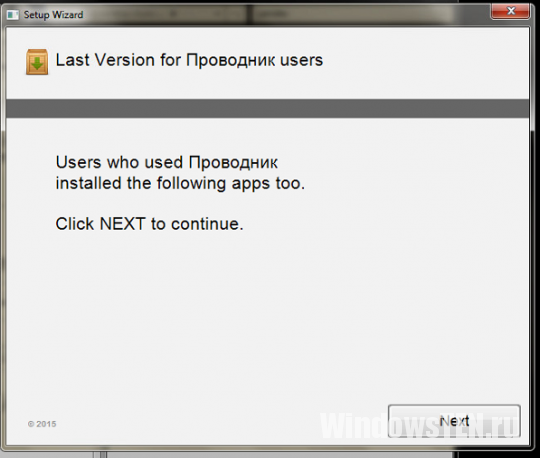
- Подозрительная активность установщика. Стандартная программа никогда не запускается самостоятельно. Она открывается только при вашем участии. Вирусный установщик может запускаться сам в любое время.
- Не актуальные обновления. Вирус бьет наугад и предлагает «Обновить» наиболее популярные программы, которые могут быть не установлены на вашем ПК.
Выработайте правило! Если производитель не может внятно объяснить причин обновления, то и обновляться не стоит.
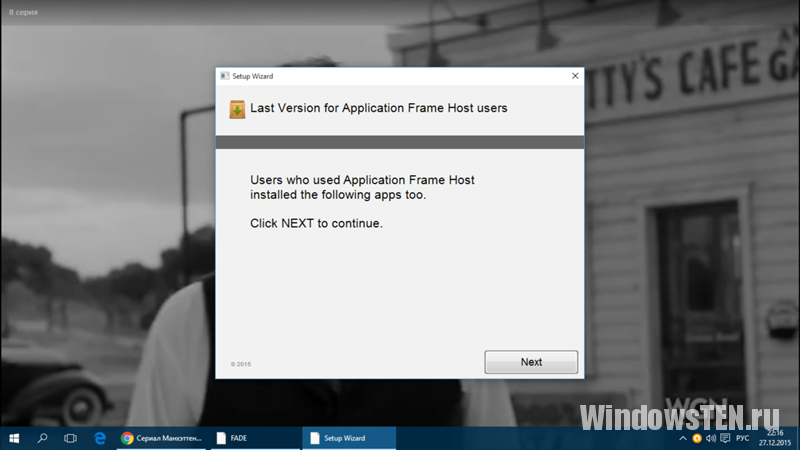
Удаляем вредоносное ПО
Перед тем, как удалить Setup Wizard с компьютера, нужно очистить содержимое папки Temp. Сделать это можно при помощи CCleaner, или самостоятельно.
Совет! Главный вирусный файл часто называется Downloaded.exe. Пропишите его имя в строке поиска, и удалите первым делом.
Для полной деинсталляции понадобятся 2 программы: AdwCleaner и UnHackMe.
Первая программа нужна для очистки вредоносного содержимого браузеров. Вторая – для избавления системы от вирусных файлов.
- Жмем «Сканирование».
- После того, как утилита найдет вредные файлы, нажимаем «Очистка».
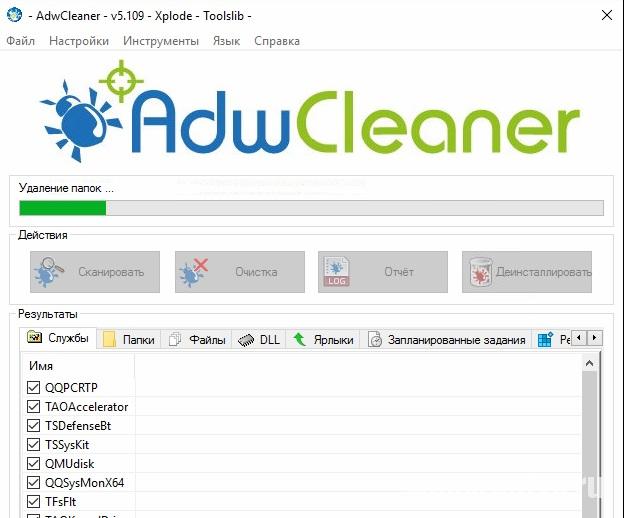
UnHackMe – условно бесплатная программа. 30 дней ею можно пользоваться без оплаты, и только затем потребуется покупать. Нам она нужна всего для одного цикла сканирования, поэтому условно-бесплатный характер настораживать не должен. Скачиваем, запускаем, проводим сканирование.

Важно! Скачивайте программы исключительно с официального сайта поставщика ПО. Программы со сторонних сайтов могут быть не актуальными, или хуже того, могут содержать в себе вирусы.
После удаления вредных программ, нужно перезагрузить компьютер и запустить CCleaner. В этой программе запускаем максимально глубокую очистку.
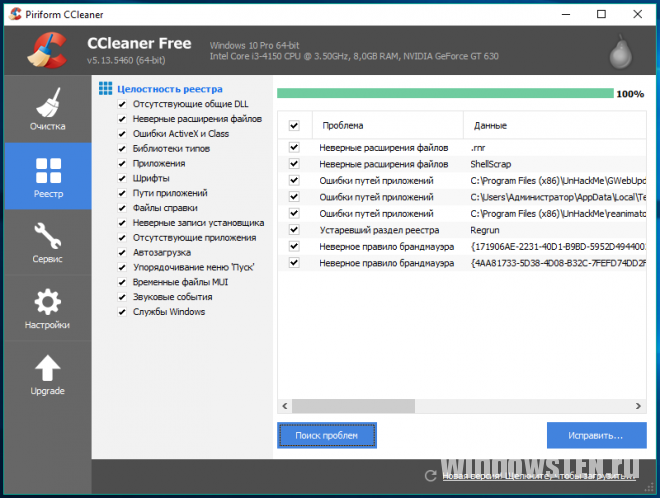
Теперь нужно проверить ярлыки. Программа может менять путь к сайтам, и при клике на стандартный браузер мы получим переход на вирусный сайт. Чтобы этого не произошло: кликаем по ярлыку браузера правой кнопкой мыши, открываем вкладку «Ярлык», смотрим на путь к рабочей папке.
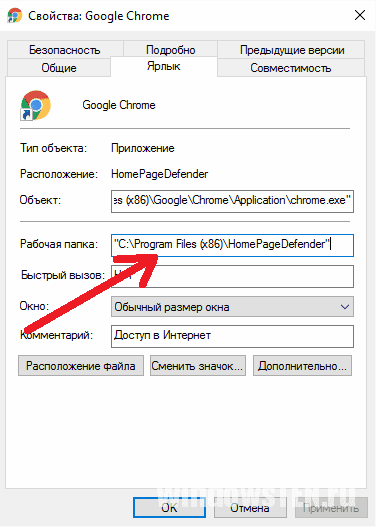
В этом случае, вирус подменил ярлыки, и при клике на привычный значок Chrome, запуститься не браузер, а его подмененная версия с рекламой. Проще всего – удалить эту иконку, а вместо нее поместить ярлык из папки Chrome.
Совет! Подозреваете что программа является вредоносной? Выполните ее запуск через “Песочницу” вашего антивируса.
Как защититься от вируса?
Проблема вируса в том, что привычные антивирусные программы не всегда распознают в нем опасность. Ведь основа этого вируса – стандартный установщик для Windows. К тому же, техника мошенников в том, что все действия по внедрению вредных программ на компьютере вы делаете самостоятельно, соглашаясь с условиями установки.
Единственный, и максимально верный способ уберечь себя в будущем – внимательно читать условия установки, и не запускать неизвестных программ.
Вы можете написать нам, если на каком то этапе инструкции у вас возникла сложность. Укажите что уже проделали и с чем возник вопрос, чтобы мы смогли помочь.
- Как записать видео с экрана компьютера и телефона
- Как получить доступ к почте iCloud из любого браузера
- Что делать, если не воспроизводится видео в браузере
Разбираемся в функционале AppWizardSetup: ключевые возможности и преимущества
AppWizardSetup — это инструмент для автоматической установки приложений и настройки параметров на компьютерах. Этот инструмент предоставляет множество возможностей для установки программного обеспечения и настройки его параметров в автоматическом режиме. В данной статье мы рассмотрим ключевые возможности и преимущества этого инструмента.
Основные возможности AppWizardSetup
- Автоматическая установка приложений
AppWizardSetup позволяет автоматически устанавливать приложения на компьютеры без участия пользователя. Это удобно для системных администраторов и IT-специалистов, которые могут установить программное обеспечение на большое количество компьютеров, используя только один инструмент.
- Настройка параметров приложений
AppWizardSetup позволяет настраивать параметры приложений в автоматическом режиме. Например, можно задать стандартный путь установки приложения, язык интерфейса, настройки безопасности и т.д.
- Гибкие настройки
AppWizardSetup позволяет настроить инструмент под нужды конкретного проекта. Это позволяет установить нужное приложение и настроить его параметры для конкретных нужд.
Преимущества AppWizardSetup
- Экономия времени
AppWizardSetup позволяет существенно экономить время при установке программного обеспечения и настройке его параметров. Нет необходимости устанавливать приложения на каждом компьютере вручную, что отнимало бы много времени.
- Упрощение работы IT-специалистов
Для IT-специалистов установка приложений и настройка их параметров может быть очень трудоемкой задачей. AppWizardSetup позволяет существенно упростить этот процесс и сосредоточиться на более важных задачах.
- Большая гибкость
AppWizardSetup обладает большой гибкостью в настройках, что позволяет использовать его для различных проектов и задач. Это позволяет существенно экономить средства и получать максимальную выгоду от инструмента.
Заключение
AppWizardSetup — это мощный инструмент для автоматической установки приложений и настройки их параметров. Благодаря его гибкости и функционалу, он может использоваться для различных задач. Это позволяет существенно экономить время и упрощать работу IT-специалистов. Если вам нужен инструмент для установки приложений и настройки их параметров, AppWizardSetup будет отличным выбором.
- Задержка в играх с G-Sync: миф или реальность?
- Как G-Sync влияет на задержку в играх: результаты тестов и измерений
- Программный G-Sync и задержка в играх: что говорят производители и пользователи?
- Опасные подмены: как вирусы попадают в драйвера от Defender
- Скрытые угрозы: как защититься от вирусных атак на драйверы Defender
- Хакерский трюк: как заразить драйверы от Defender и что с этим делать
- Windows 11: где посмотреть текущую тему и как её изменить
- AppWizardSetup: удобный инструмент для создания установочных файлов приложений
- Как использовать AppWizardSetup для быстрой и простой установки приложений на компьютер
При подготовке материала использовались источники:
https://geekon.media/udaleniye-virysa-setup-wizard/
https://ru.anyquestion.info/a/razbiraemsya-v-funktsionale-appwizardsetup-klyuchevye-vozmozhnosti-i-preimuschestva